
A cikin wannan darasi akan Adobe Photoshop, za mu koyi yin hotuna (kuma ba kawai) hotuna da hotuna tare da Framasashen da yawa ba.
Irƙirar Tsarin A Photoshop
Akwai zaɓuɓɓuka da yawa don tsarin da za'a iya ƙirƙirar amfani da shirin. Bayan haka, muna la'akari da kayan aikin yau da kullun waɗanda za a iya amfani da su don magance wannan aikin.Zabi 1: Tsarin tsararraki mai sauki
- Bude hoto a cikin Photoshop kuma ware duk hoton hade Ctrl + A. . Sannan je zuwa menu "A ware" Kuma zaɓi sakin layi "Canji - kan iyaka".
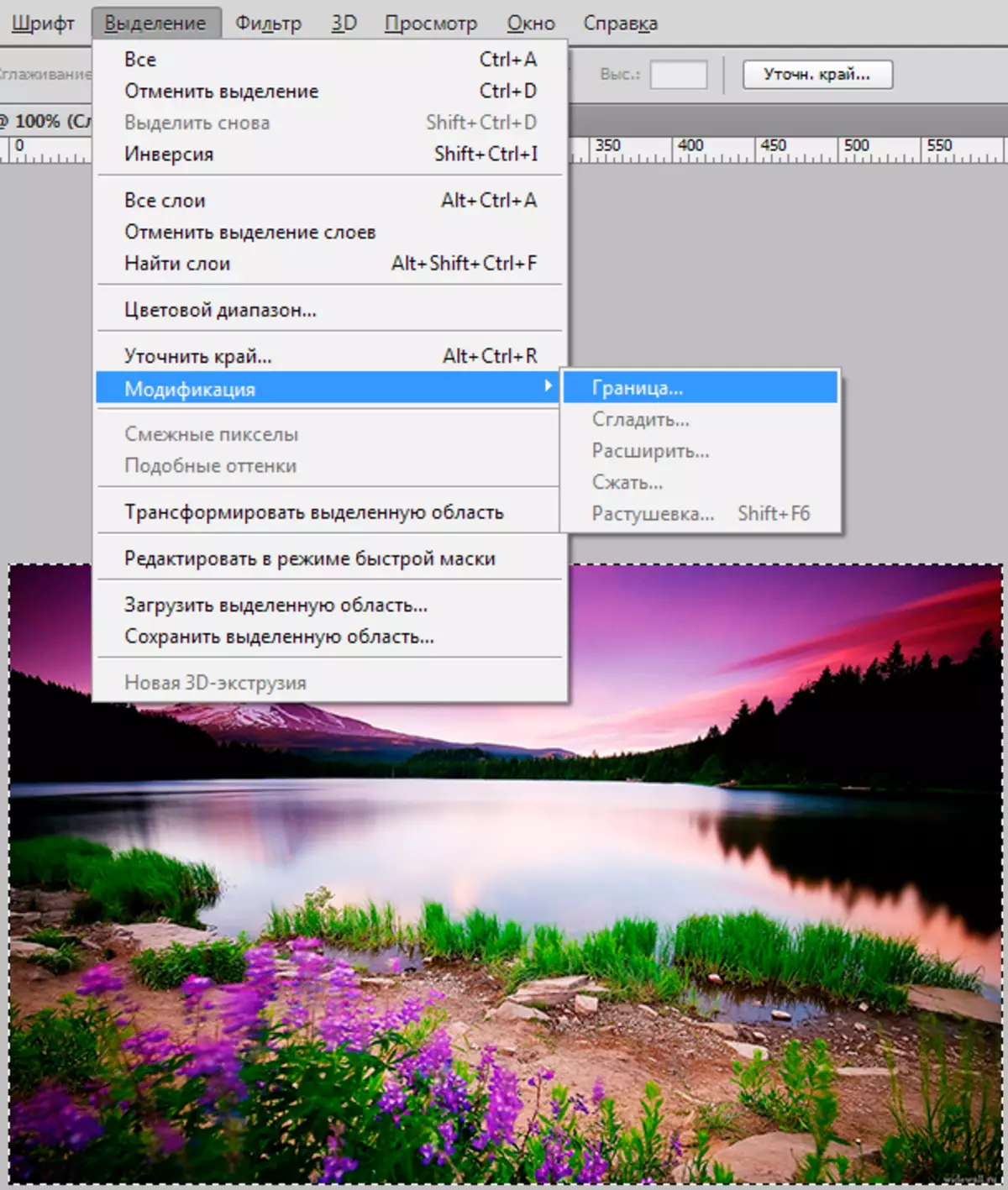
- Mun bayyana girman da ake buƙata don firam.
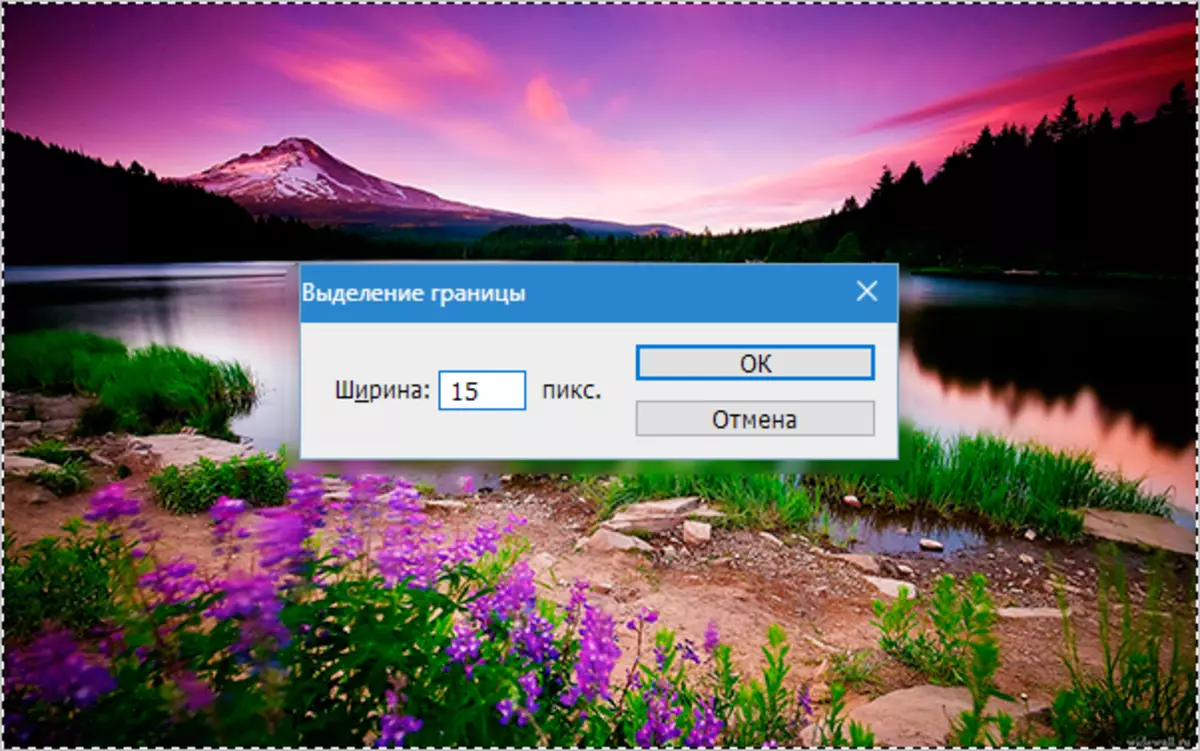
- Zabi kayan aiki "Yankin yanki na rectangular".
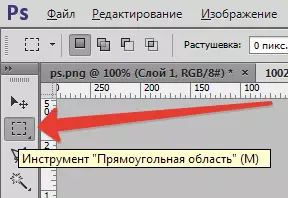
- Danna-dama akan zaɓi kuma zaɓi "Run".
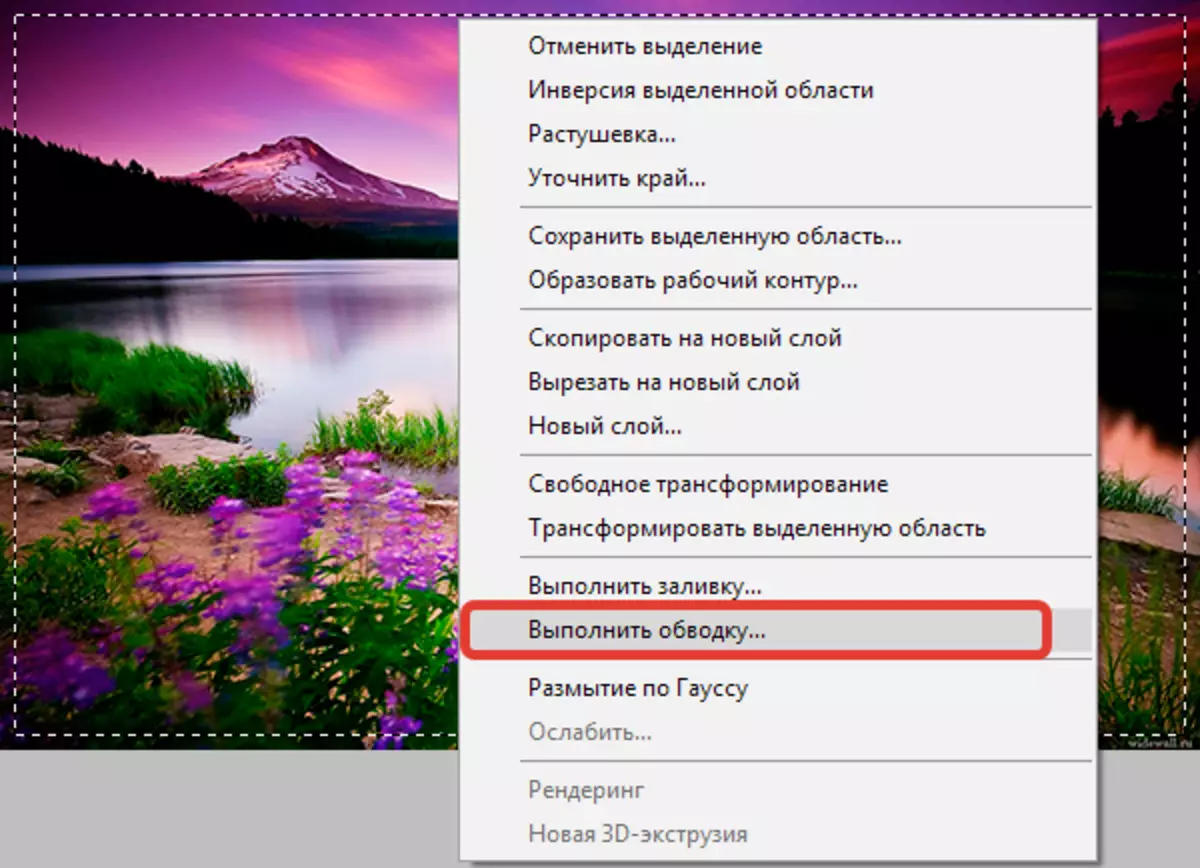
- Saita sigogi.
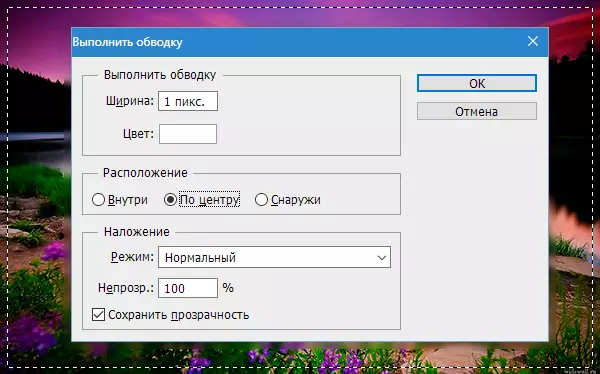
- Cire zaɓin (Ctrl + d) . Sakamakon ƙarshe:

Zabi na 2: sasannin zagaye
- Don zagaye na hoto na daukar hoto, zabi kayan aiki "Rukunin murabba'i tare da kusurwa mai zagaye".
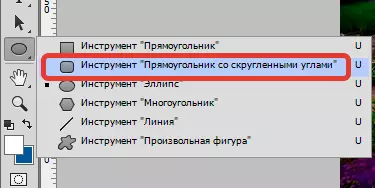
- A saman kwamitin zanyi bikin abu "Da'ira".

- Mun saita radius na zagaye zagaye don murabba'in murabba'i.
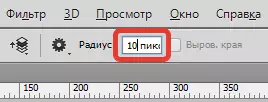
- Muna zana kwalin, latsa PKM kuma muka canza shi zuwa zabin.
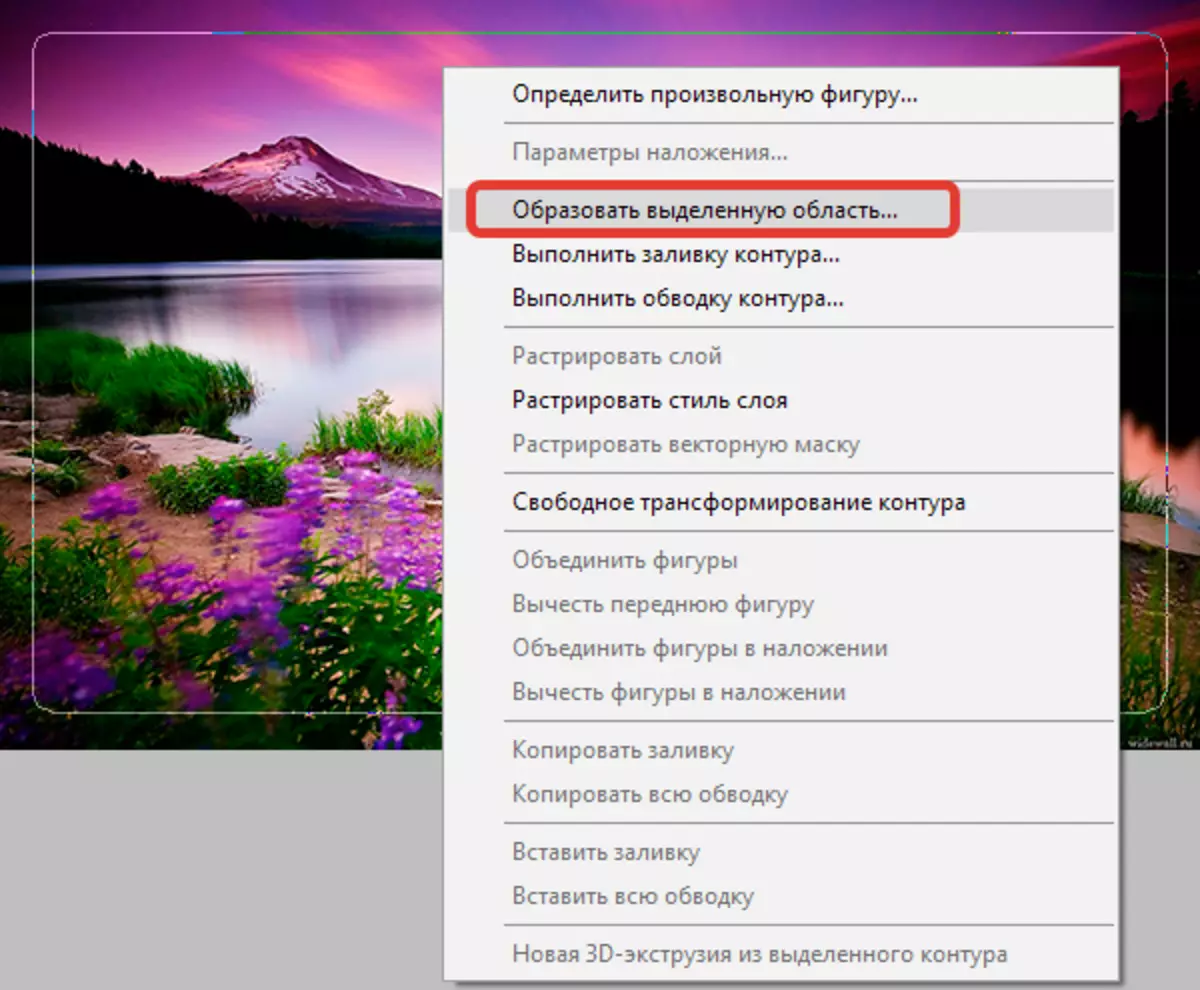
- Darajar don yanke hukunci "0".
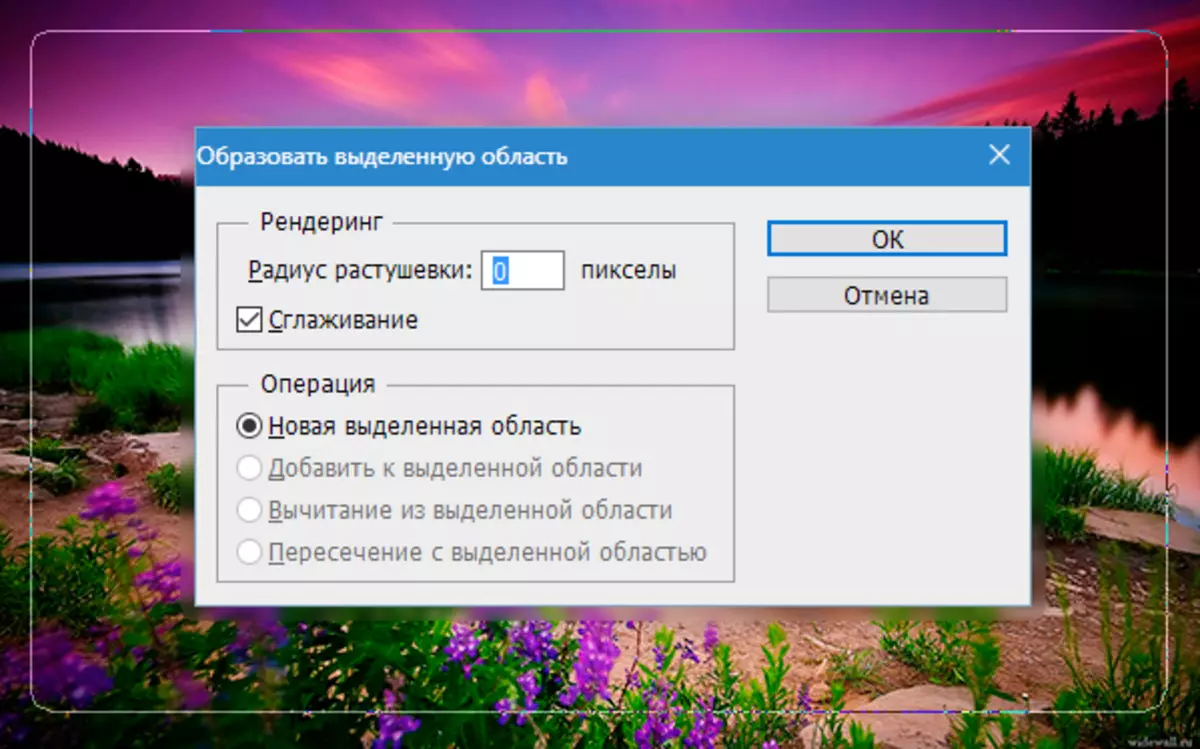
Sakamakon:

- Cire hadewar yankin Ctrl + Shift + i , Ƙirƙiri sabon Layer kuma cika rabawa da kowane launi, a amincinka.

Zabi na 3: Tsarin da kintinkiri gefuna
- Muna maimaita aikin don ƙirƙirar iyaka don firam na farko. Sannan kunna yanayin rufe fuska ( Key Q.).

- Na gaba, je zuwa menu «Filin - tace - Barcelona".
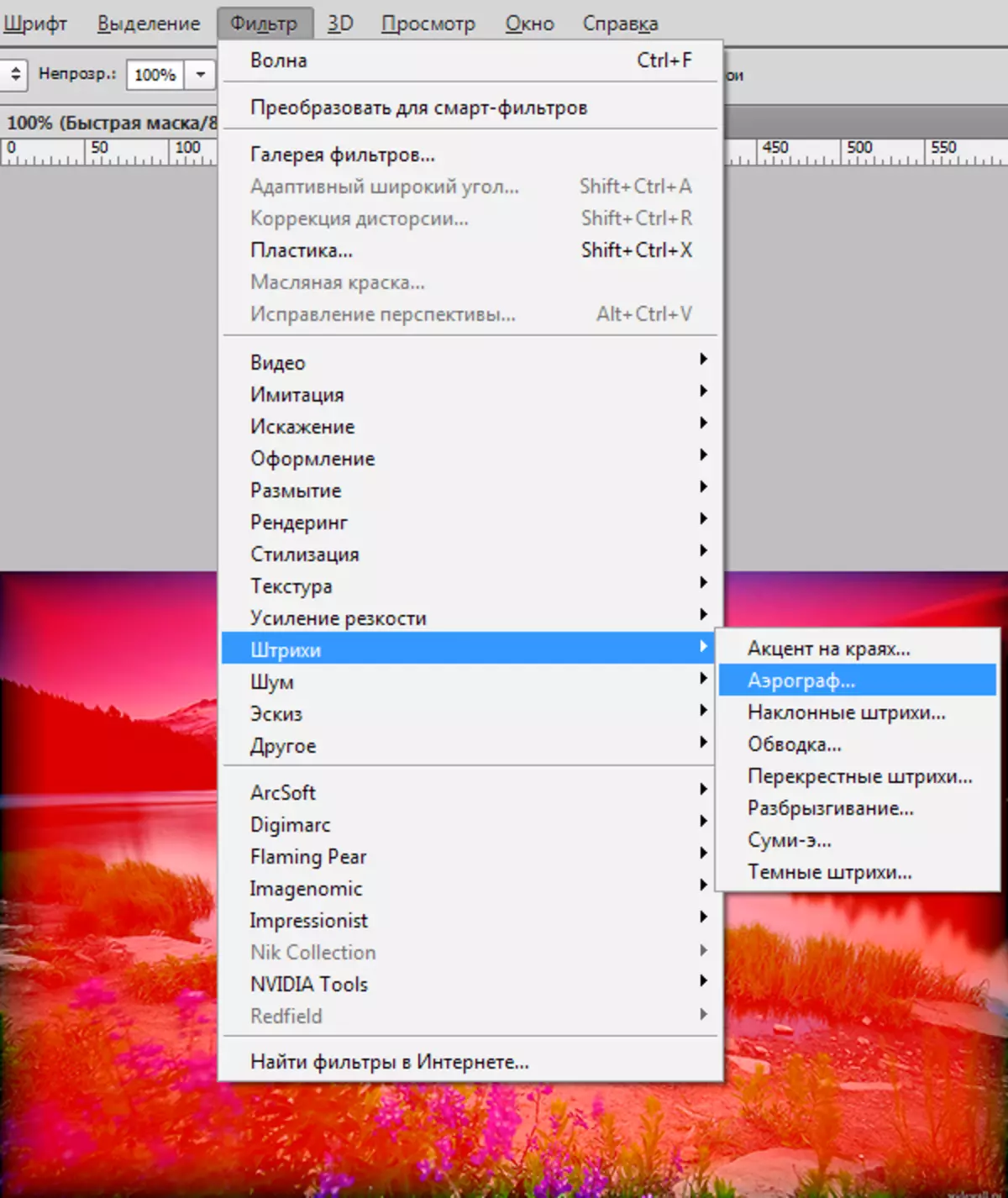
- Tsara tace a kan abin da kuka dace.
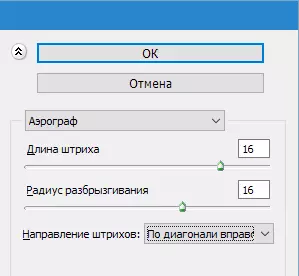
Ya juya baya:

- Kashe yanayin rufe fuska ( Key Q. ) Kuma cika sakamakon sakamakon da launi, alal misali, baki. Yi kyau a kan sabon Layer. Cire zabin ( CTRL + D.).

Zabi 4: Fasali tare da canzawa
- Zabi kayan aiki "Yankin yanki na rectangular" kuma zana firam a kan hotonmu, sannan ka hada zabin ( Ctrl + Shift + i).

- Kunna yanayin mask na sauri ( Key Q. ) Kuma sau da yawa muna amfani da tace "Tsarin - guntu" . Yawan aikace-aikacen a cikin hikimarka.
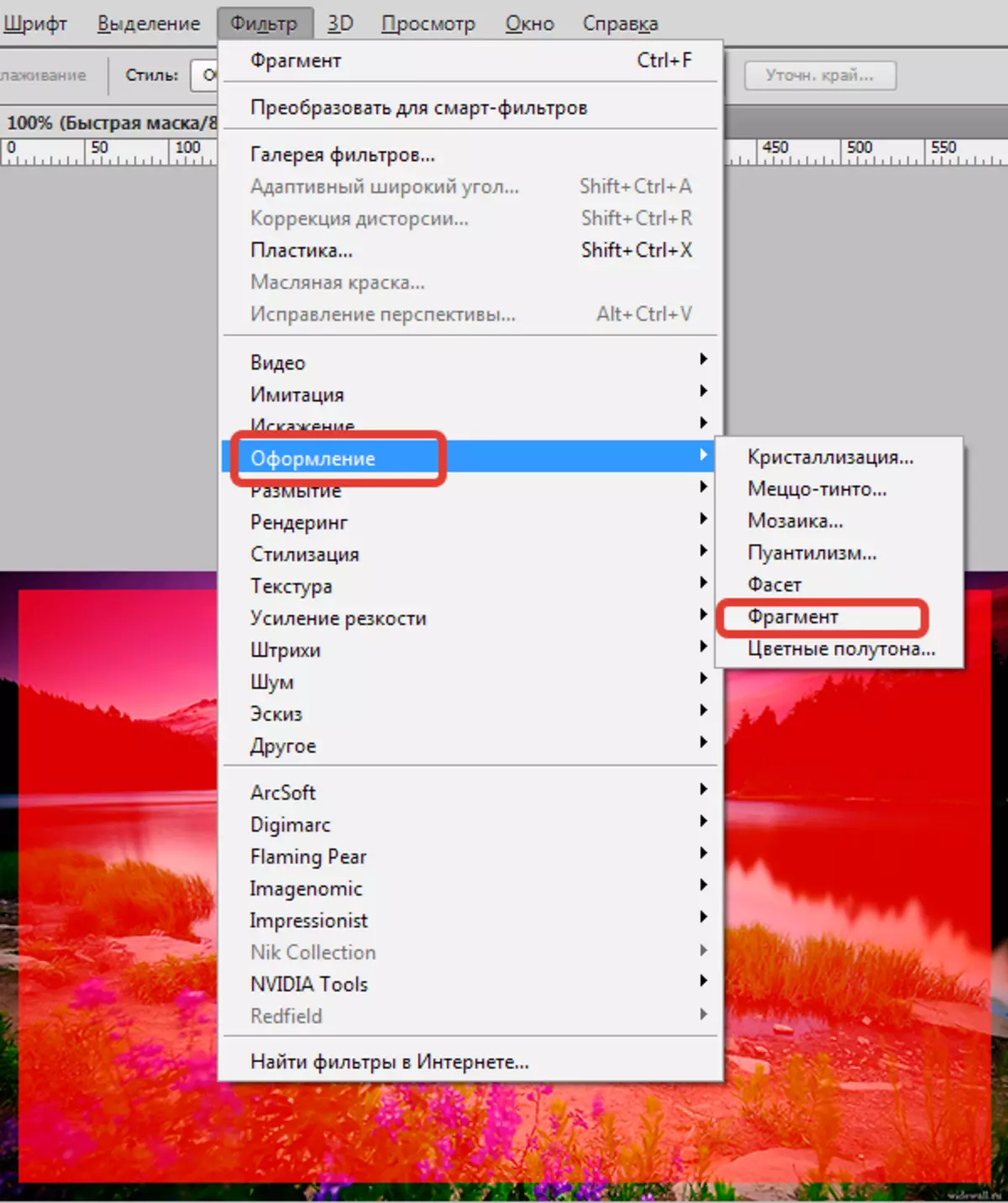
Muna samun kusan masu zuwa:

- Kashe abin rufe fuska da sauri kuma cika zaɓi ta hanyar launi da aka zaɓa a kan sabon Layer.

Irin waɗannan zaɓuɓɓuka masu ban sha'awa don Frames mun koya yadda za a ƙirƙiri wannan darasi. Yanzu za a kashe hotunanku yadda yakamata.
